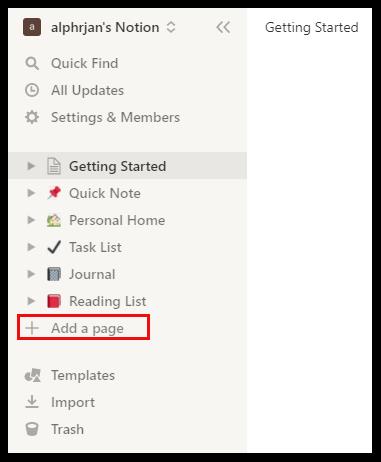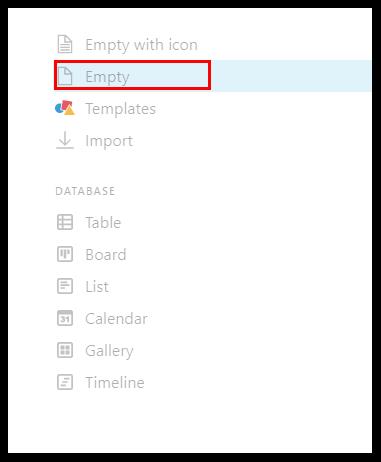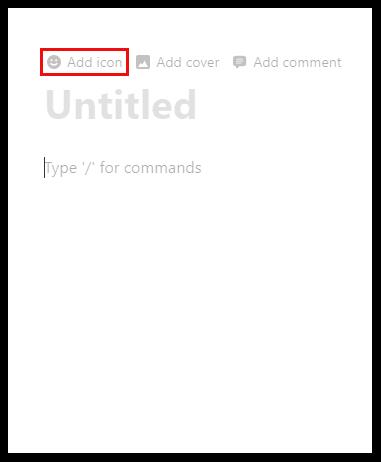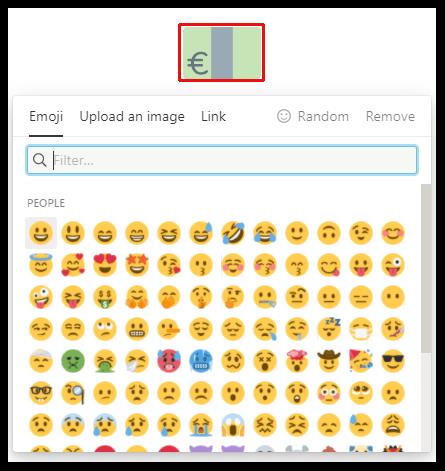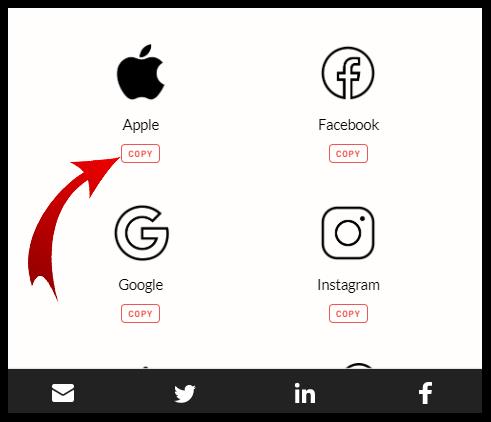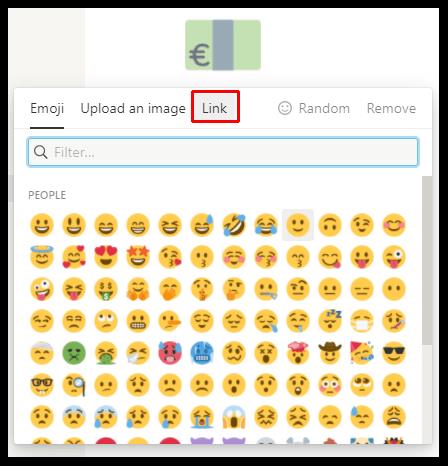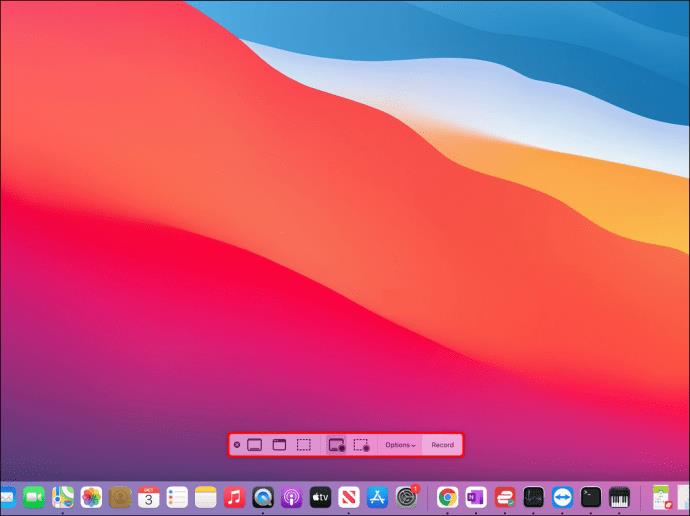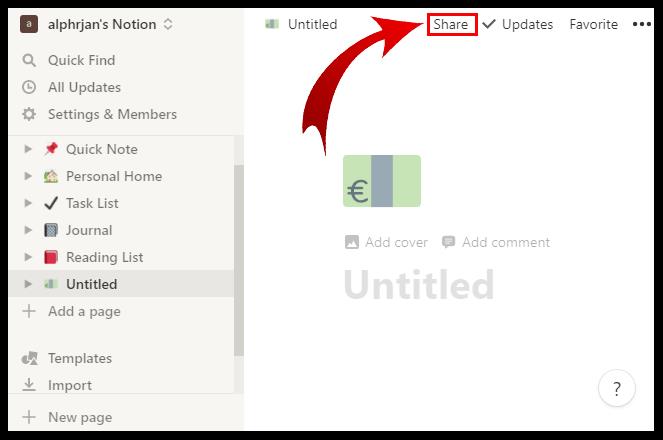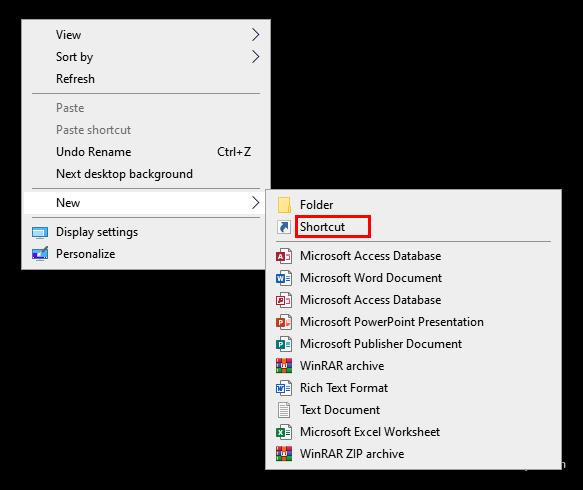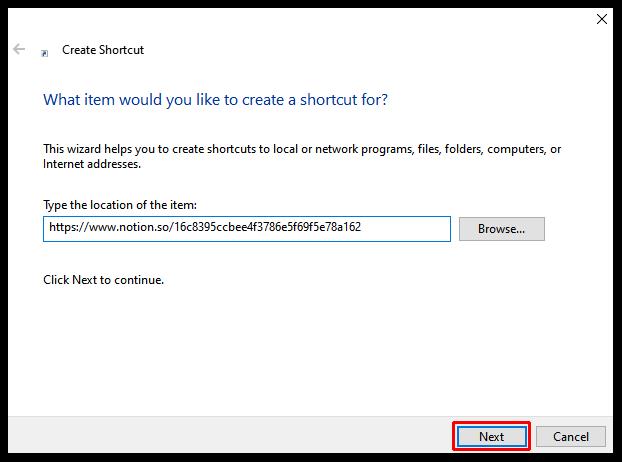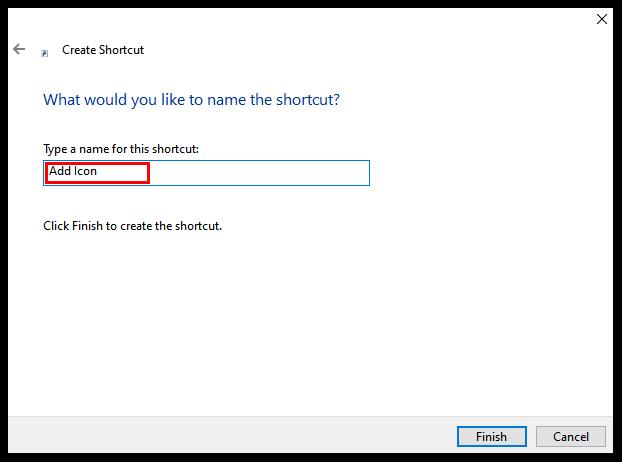Notion โดดเด่นด้วยตัวเลือกมากมายสำหรับการปรับแต่งและการผสานรวมในแอพเพิ่มประสิทธิภาพที่แข่งขันกัน เมื่อใดก็ตามที่คุณสร้างเพจหรือฐานข้อมูลใหม่ใน Notion คุณสามารถเพิ่มไอคอนที่แสดงถึงพื้นที่ทำงานนั้นได้ดีขึ้น
ช่วยให้ผู้ใช้สามารถเรียกดูผ่านเพจต่างๆ ได้เร็วขึ้น และช่วยให้พวกเขาจำได้อย่างง่ายดายว่าบันทึกย่อของเพจ หน้า หรือพื้นที่ทำงานแต่ละรายการหมายถึงอะไร
ข่าวดีก็คือ คุณสามารถเปลี่ยนไอคอนที่คุณเลือกได้ตลอดเวลา อันที่จริง คุณยังสามารถนำเข้าไอคอนใหม่ได้ด้วย ในบทความนี้ เราจะแสดงวิธีจัดการไอคอนใน Notion รวมถึงการใช้เครื่องมือเฉพาะที่จะขยายตัวเลือกของคุณให้ดียิ่งขึ้นไปอีก
วิธีเพิ่มไอคอนในความคิด
เพื่อให้เข้าใจวิธีเพิ่มไอคอนใน Notion ให้สำเร็จ เราต้องอธิบายขั้นตอนการสร้างพื้นที่ทำงานใหม่ในแอปก่อน ความคิดถูกสร้างขึ้นจากหน้าและบล็อก คุณสามารถมีหน้าว่างหรือคุณสามารถใช้เทมเพลตได้
คุณสามารถใช้เพจประเภทขั้นสูงที่เรียกว่าฐานข้อมูล ซึ่งคล้ายกับสเปรดชีต พวกเขามาในรุ่นต่างๆ ไม่ว่าคุณจะสร้างเพจประเภทใด คุณสามารถเลือกเพิ่มไอคอนในเพจเดียวกันได้ นี่คือวิธี:
- เปิดNotionในเบราว์เซอร์ของคุณ

- ทุกสิ่งที่คุณต้องการอยู่บนแผงทางด้านซ้ายของหน้าจอ เลือก “+ เพิ่มหน้า” จากหนึ่งในตัวเลือกที่แสดงไว้ หรือเลือก “+ หน้าใหม่” ที่ด้านล่างสุดของหน้าที่มุมซ้าย
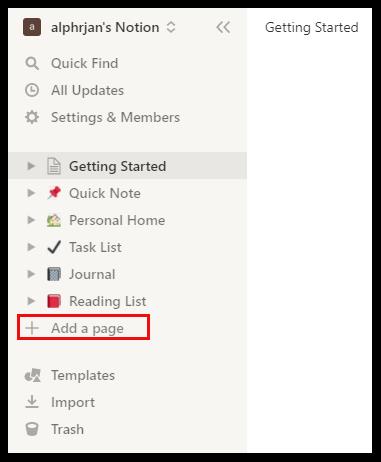
- เลือกประเภทของหน้าที่คุณต้องการ คุณสามารถเลือก “ล้างด้วยไอคอน” และ Notion จะเลือกไอคอนแบบสุ่มให้คุณ หากคุณเลือกหนึ่งในเทมเพลต Notion จะกำหนดไอคอนที่เกี่ยวข้อง คุณยังสามารถเลือกเฉพาะ "ว่าง" และพรอมต์นี้จะแสดงหน้าว่างและไม่มีไอคอน
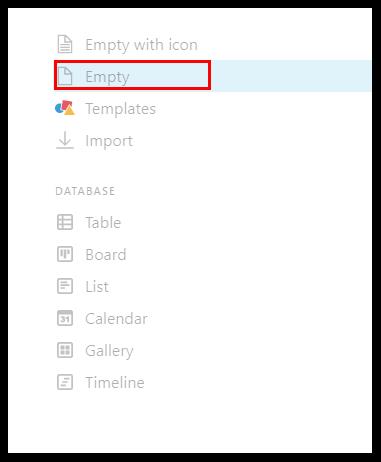
- หากคุณเลือก "ว่าง" ให้วางเมาส์เหนือส่วน "ไม่มีชื่อ" ของหน้า คุณสามารถเพิ่มชื่อได้หากต้องการก่อน ใต้ชื่อเรื่อง คุณจะเห็นตัวเลือก "เพิ่มไอคอน" ที่คุณควรเลือก
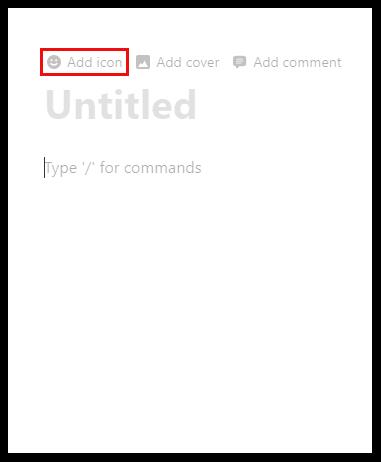
- Notion จะเพิ่มไอคอนแบบสุ่ม คลิกที่ไอคอนอีกครั้ง และหน้าต่างป๊อปอัพที่มีรายการไอคอนอื่นๆ จะปรากฏขึ้น จากที่นั่น คุณสามารถเลือกสิ่งที่คุณต้องการ
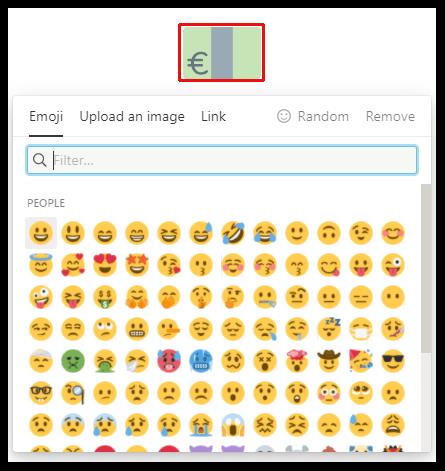
หากคุณไม่ต้องการไอคอน ในหน้าต่างป๊อปอัป ให้เลือก “เอาออก” นอกจากนี้ หากคุณไม่แน่ใจว่าจะเลือกไอคอนใด แต่คุณไม่ชอบไอคอนแรกที่ Notion เสนอให้ คุณสามารถให้ Notion เลือกให้คุณอีกครั้งโดยเลือกตัวเลือก “สุ่ม”
วิธีเพิ่มไอคอนในโน้ตความคิดของคุณ
หนึ่งในเหตุผลที่ผู้ใช้จำนวนมากชื่นชอบ Notion คือความง่ายในการเขียนบันทึก มันยังมีพื้นที่ทำงานในตัวที่เรียกว่า "บันทึกด่วน" มันมาพร้อมกับไอคอน "พิน" ที่กำหนดไว้แล้ว แต่คุณสามารถเปลี่ยนได้โดยคลิกที่ไอคอนแล้วเลือกอันอื่น
คุณยังสามารถลบออกทั้งหมดหรือเลือกตัวเลือกแบบสุ่ม ตัวเลือก “หมายเหตุด่วน” เป็นวิธีที่รวดเร็วในการเขียนข้อความ ทำรายการสิ่งที่ต้องทำ สร้างหน้าย่อย และฝังลิงก์ และคุณสามารถเพิ่มไอคอนใดก็ได้ที่คุณต้องการเป็นตัวแทน
เครื่องมือที่ดีที่สุดในการเพิ่มไอคอนให้กับความคิดได้อย่างง่ายดาย
แม้ว่า Notion จะมีไอคอนมากมายที่คุณสามารถเรียกดูและเลือกได้ แต่คุณก็ไม่สามารถหาไอคอนที่เหมาะสมได้เสมอไป และเมื่อพูดถึงการเพิ่มผลผลิตของคุณ ไม่มีรายละเอียดใดที่เล็กเกินไป
สิ่งที่คุณทำได้คือนำเข้าชุดไอคอนจากที่อื่น ตัวอย่างเช่น หนึ่งในเครื่องมือที่ ดีที่สุดที่ใช้งานได้ง่ายที่สุดคือNotion.vip สิ่งที่คุณต้องทำคือไปที่หน้านี้แล้วเลือกโหมดสว่างหรือมืด ขึ้นอยู่กับโหมดที่คุณใช้ในแอพของคุณ จากนั้น คุณสามารถเรียกดูตามหมวดหมู่ต่างๆ มีแบรนด์และไอคอนโซเชียลมีเดีย วันหยุด ธรรมชาติ ตัวเลข และอื่นๆ อีกมากมาย เมื่อคุณพบไอคอนที่ต้องการแล้ว คุณจะต้องดำเนินการดังนี้
- ใต้ไอคอน คลิกที่ตัวเลือก “คัดลอก” ที่ฝังไว้ การดำเนินการนี้จะคัดลอกลิงก์ไปยังไอคอน
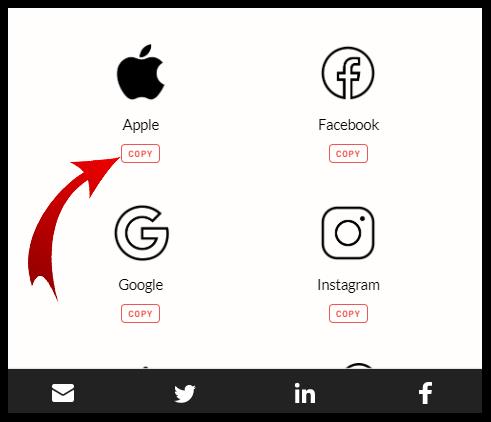
- จากนั้นไปที่หน้าความคิดที่คุณต้องการเพิ่มหรือเปลี่ยนไอคอน คลิกที่ไอคอน จากนั้นเลือกแท็บ "ลิงค์"
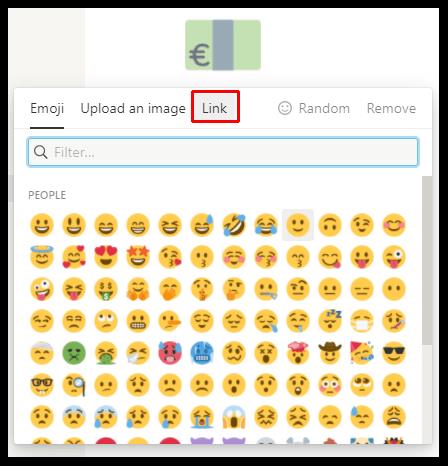
- วางลิงก์แล้วคลิก "ส่ง"
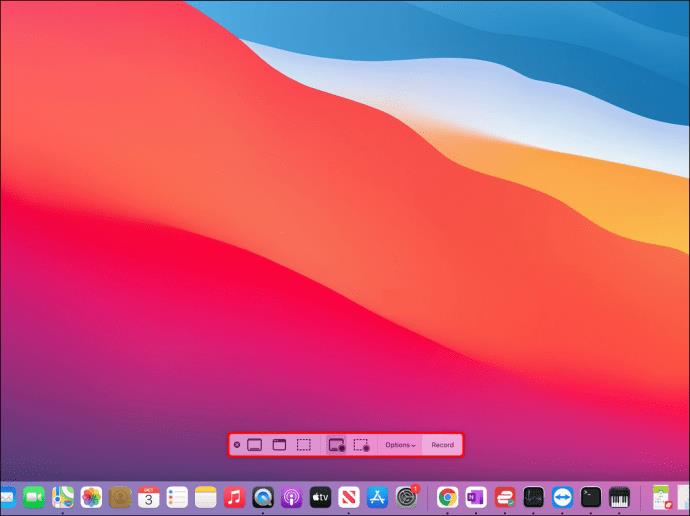
คุณจะเห็นไอคอนใหม่ปรากฏขึ้นเหนือชื่อพื้นที่ทำงานของคุณและบนแผงด้านซ้าย
เครื่องมืออื่นคือFlaticon มีชุดไอคอนที่ยอดเยี่ยมมากมายที่คุณสามารถดาวน์โหลดได้จากแหล่งนี้ บางอย่างฟรี และอื่น ๆ ต้องสมัครสมาชิก เมื่อคุณพบชุดไอคอนที่คุณต้องการสำหรับ Notion สิ่งที่คุณต้องทำคือดาวน์โหลดลงในคอมพิวเตอร์ของคุณ
จากนั้นคุณต้องคลิกที่ไอคอนที่มีอยู่หรือเลื่อนเคอร์เซอร์เหนือชื่อเรื่องแล้วเลือก "อัปโหลดรูปภาพ" ไอคอนเหล่านี้ได้รับการออกแบบให้มีขนาดที่แนะนำสำหรับไอคอน ซึ่งก็คือ 280 x 280 พิกเซล
คำถามที่พบบ่อยเพิ่มเติม
1. วิธีพิมพ์ Emojis ตามความคิด
เมื่อคุณเขียนข้อความใน Notion คุณอาจต้องการเพิ่มอิโมจิเพื่อเน้นอารมณ์หรือความรู้สึกเฉพาะ โชคดีที่เป็นกระบวนการง่ายๆ และทำได้สองวิธี
ทางเลือกหนึ่งคือการกดปุ่ม “/” บนแป้นพิมพ์แล้วเลือกตัวเลือก “Emoji” จากเมนูแบบเลื่อนลง หน้าต่างอื่นจะปรากฏขึ้น และคุณสามารถใช้เคอร์เซอร์เพื่อเลือกอีโมจิที่คุณต้องการ
อีกทางเลือกหนึ่งคือการใช้ทางลัดอิโมจิ บนคอมพิวเตอร์ที่ใช้ Windows นั่นคือ “ปุ่ม windows” + “และบน Mac “ctrl + cmd + space” เมนูอิโมจิจะปรากฏขึ้นโดยอัตโนมัติ และคุณสามารถเลือกได้เอง
2. คุณปรับแต่งความคิดอย่างไร
มีวิธีสร้างสรรค์มากมายที่คุณสามารถปรับแต่งความคิดได้ ในแง่ของการปรับแต่งข้อความ คุณมีตัวเลือกตัวอักษรตัวหนาพื้นฐานและขีดทับ คุณยังมีรูปแบบตัวอักษรสามแบบให้ใช้ นอกจากนี้ยังมีตัวเลือกในการปรับความกว้างของหน้า แต่คุณไม่สามารถตั้งค่าเป็นค่าเริ่มต้นได้
วิธีที่ดีที่สุดวิธีหนึ่งที่คุณสามารถปรับแต่ง Notion ได้อย่างแท้จริงคือการใช้ประโยชน์สูงสุดจากไอคอนและอีโมจิ และหากคุณไม่แน่ใจว่าจะเริ่มต้นจากตรงไหน เทมเพลต Notion แบบใดแบบหนึ่งอาจเป็นรากฐานที่ดีที่คุณสามารถสร้างได้
3. คุณใช้ความคิดอย่างมีประสิทธิภาพได้อย่างไร?
สโลแกนของ Notion เกี่ยวข้องกับแนวคิดที่ว่ามันคือแอปเพิ่มประสิทธิภาพที่รวมทุกอย่างไว้ในหนึ่งเดียว มีไว้เพื่อส่งเสริมให้ผู้ใช้ถ่ายโอนโครงการทั้งหมดจากแอปต่างๆ มากมายไปยังแอปที่ครอบคลุมทุกอย่าง
แต่จะใช้ได้ก็ต่อเมื่อคุณรู้วิธีใช้ Notion อย่างมีประสิทธิภาพ คุณสามารถใช้ Notion เพื่อสร้างรายการงาน จดบันทึกย่อของชั้นเรียน บันทึกรายการบันทึก สร้างตัวติดตามนิสัยที่มีประสิทธิภาพ กำหนดการรายสัปดาห์ และแม้แต่ทำงานในเรซูเม่ของคุณ
ความเป็นไปได้ไม่มีที่สิ้นสุด และคุณสามารถทำทั้งหมดนี้ได้โดยใช้หนึ่งในเทมเพลตที่มีอยู่มากมายหรือโดยการสร้างพื้นที่ทำงานตั้งแต่เริ่มต้น
4. ฉันจะเพิ่มไอคอนของฉันไปที่เดสก์ท็อปได้อย่างไร
หากคุณต��องการเพิ่มไอคอน Notion บนเดสก์ท็อป มีสองวิธีในการดำเนินการ วิธีแรกคือการดาวน์โหลด Notion เวอร์ชันเดสก์ท็อป ซึ่งคุณสามารถพบได้ที่นี่ เมื่อคุณดาวน์โหลดแอปแล้ว คอมพิวเตอร์ของคุณจะสร้างไอคอนเดสก์ท็อป Notion โดยอัตโนมัติ
อีกทางเลือกหนึ่งคือการสร้างทางลัดไปยังหน้าความคิดเฉพาะที่คุณอาจพบบ่อยและต้องการเร่งกระบวนการ นี่คือสิ่งที่คุณทำ:
• เปิดหน้าความคิดหรือบันทึกหรือฐานข้อมูล

• ที่มุมขวาบนของหน้าจอ ให้คลิกตัวเลือก "แบ่งปัน"
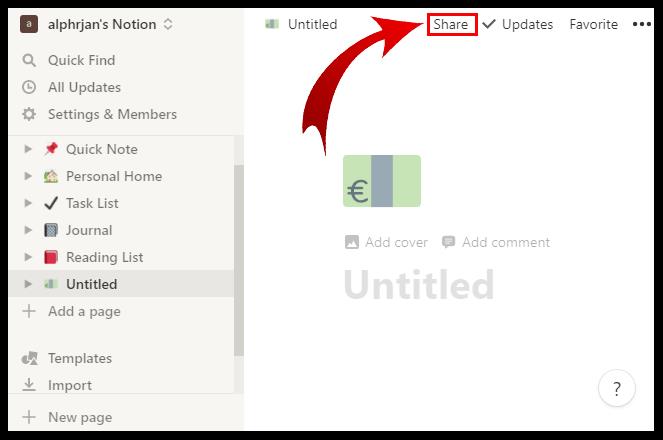
• จากหน้าต่างป๊อปอัป คลิกที่ “คัดลอกลิงก์”

• คลิกขวาบนเดสก์ท็อปของคุณ และจากเมนูให้เลือก "ใหม่" จากนั้นเลือก "ทางลัด"
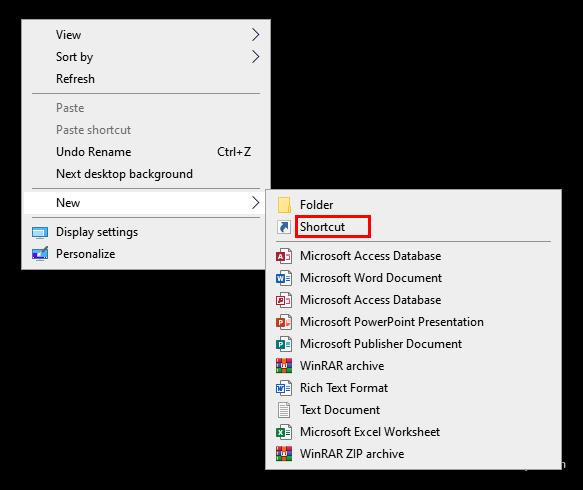
• วางลิงก์แล้วคลิก “ถัดไป”
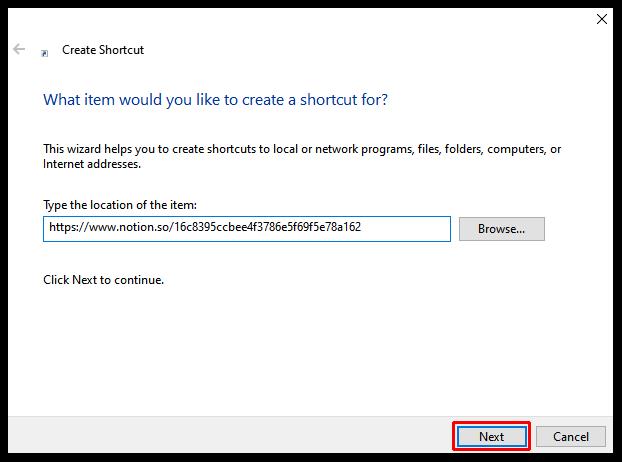
• เปลี่ยนชื่อทางลัด และจะปรากฏบนเดสก์ท็อปโดยอัตโนมัติ
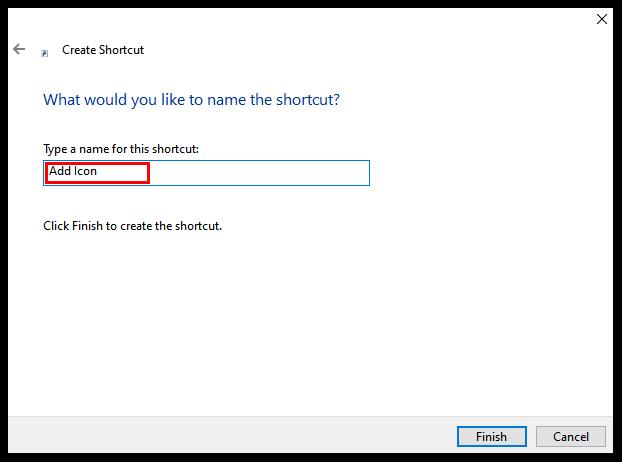
5. คุณจะสร้างไอคอนใหม่ได้อย่างไร
นอกเหนือจากความสามารถในการใช้ชุดไอคอน Notion ที่มีให้ทางออนไลน์แล้ว คุณยังสามารถสร้างไอคอนของคุณเองได้อีกด้วย โดยพื้นฐานแล้ว หมายความว่าคุณสามารถอัปโหลดรูปภาพจากอุปกรณ์ของคุณและใช้เป็นไอคอนได้ โปรดทราบว่าขนาดที่แนะนำคือ 280 x 280
คุณภาพของภาพอาจแตกต่างกัน แต่ไอคอนจะมีรูปร่างเป็นสี่เหลี่ยมจัตุรัสเท่านั้น และคุณไม่สามารถครอบตัดหรือแก้ไขภาพได้ตามต้องการ หากคุณมีทักษะในการสร้างไอคอน คุณสามารถเพิ่มได้มากเท่าที่คุณต้องการโดยเลือกตัวเลือก “อัปโหลดรูปภาพ” เมื่อคุณคลิกที่พื้นที่ไอคอน
6. ปัญหาในการเพิ่มไอคอนในแนวคิดคืออะไร
ดังที่กล่าวไว้ ปัญหาทั่วไปอาจเป็นเพราะคุณมีขนาดหรือรูปแบบของไอคอนไม่ถูกต้อง ขอแนะนำให้ใช้ไฟล์ประเภท PNG และ JPEG ด้วย
ปัญหาอื่นๆ อาจเกี่ยวข้องกับการที่คุณใช้โหมดมืดหรือโหมดสว่างใน Notion บางไอคอนที่คุณนำเข้าอาจแสดงเป็นมองไม่เห็นหากเป็นรุ่นที่ไม่ถูกต้อง สุดท้าย ไอคอนที่คุณกำลังอัปโหลดต้องมีขนาดไม่เกิน 5MB หากใหญ่กว่านั้น Notion จะไม่อนุญาตให้คุณอัปโหลด
นำทางผ่านความคิดด้วยไอคอน
หากไม่มีไอคอนที่ด้านบนสุดของหน้าใหม่ทุกหน้า Notion ก็คงไม่น่าสนุกเท่าการใช้งาน ไอคอนหนังสือสามารถแสดงถึงรายการหนังสือที่คุณอ่านในปีนี้ และนำเข้าโลโก้ Twitter สำหรับทวีตฉบับร่างทั้งหมดที่คุณจะโพสต์ในสัปดาห์นี้ มีหลายวิธีที่คุณสามารถใช้ไอคอนและอิโมจิใน Notion และตอนนี้คุณรู้แล้วว่าจะใช้ขั้นตอนใดเพื่อให้สิ่งนั้นเกิดขึ้น
คุณใช้ไอคอนและอิโมจิบ่อยใน Notion หรือไม่ แจ้งให้เราทราบในส่วนความคิดเห็นด้านล่าง